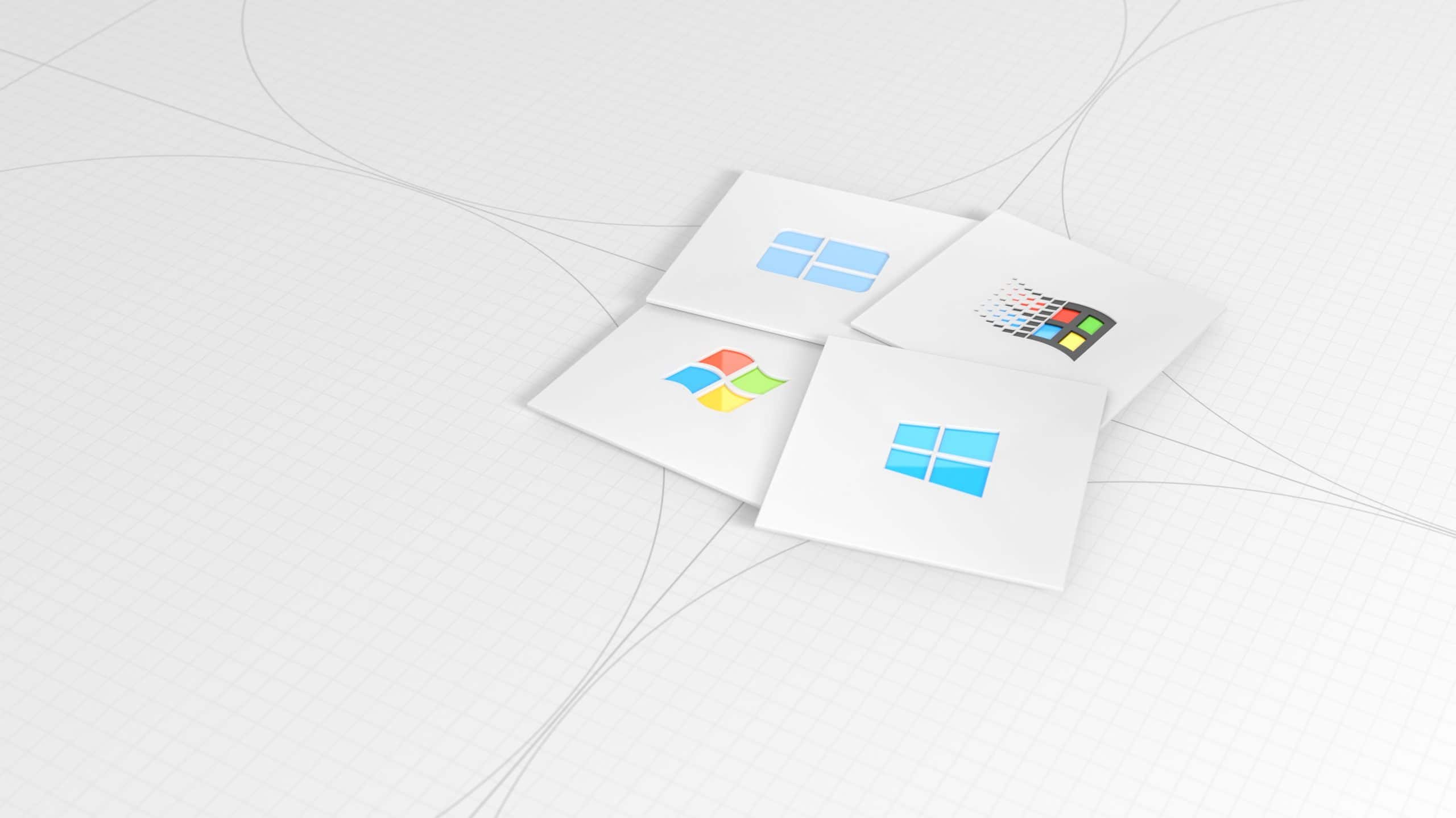
Іноді, залежно від того, який тип програми запущений або ми хочемо встановити, Windows вимагає, щоб ця програма мати дозволи адміністратора, дозволи, що дозволяють отримати доступ до частин системи, необхідних для її роботи.
Ці типи додатків, як правило, як правило, пов’язані з результатами роботи команди, тому необхідно бути дуже чітким, які саме програми потребують дозволів адміністратора, щоб мати змогу функціонувати на нашому комп’ютері.
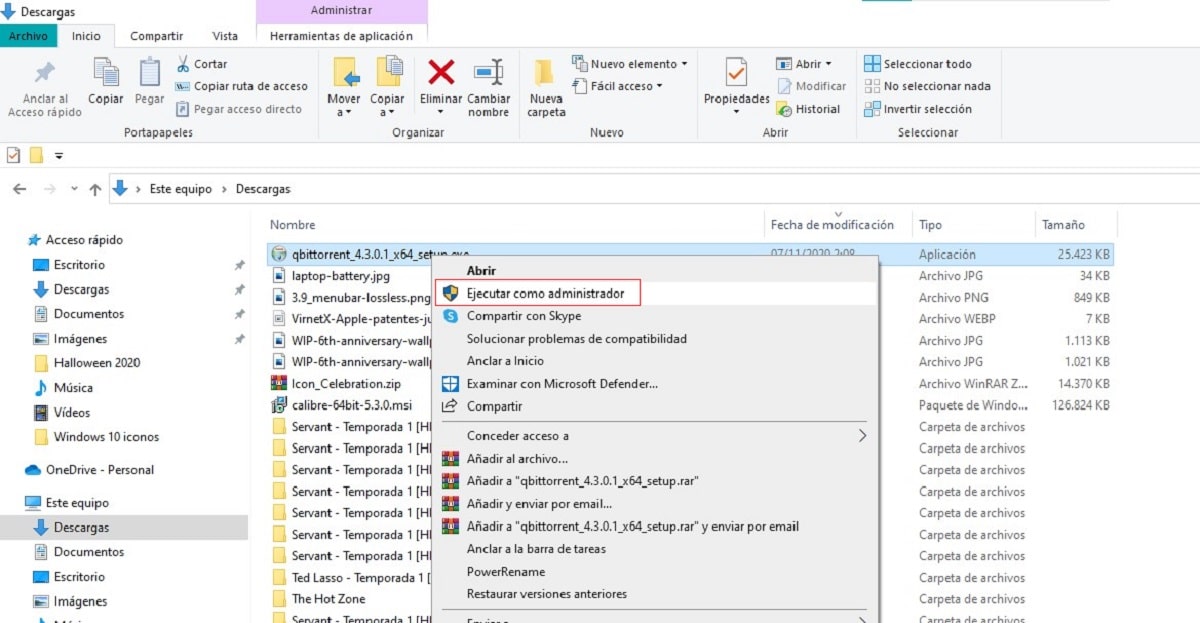
З того часу ми можемо знайти не лише сторонні програми, які потребують дозволів адміністратора деякі власні програми WindowsВони також вимагають цих дозволів для внесення внутрішніх змін у систему.
Додаток CMD, який дозволяє нам отримувати доступ до командного рядка, залежно від того, що ми хочемо з ним робити, іноді вимагає надання йому дозволів адміністратора. На щастя, щоб дозволити такий тип доступу, нам не потрібно робити нічого особливого, просто клацніть правою кнопкою миші на програмі та натисніть Запустити від імені адміністратора.
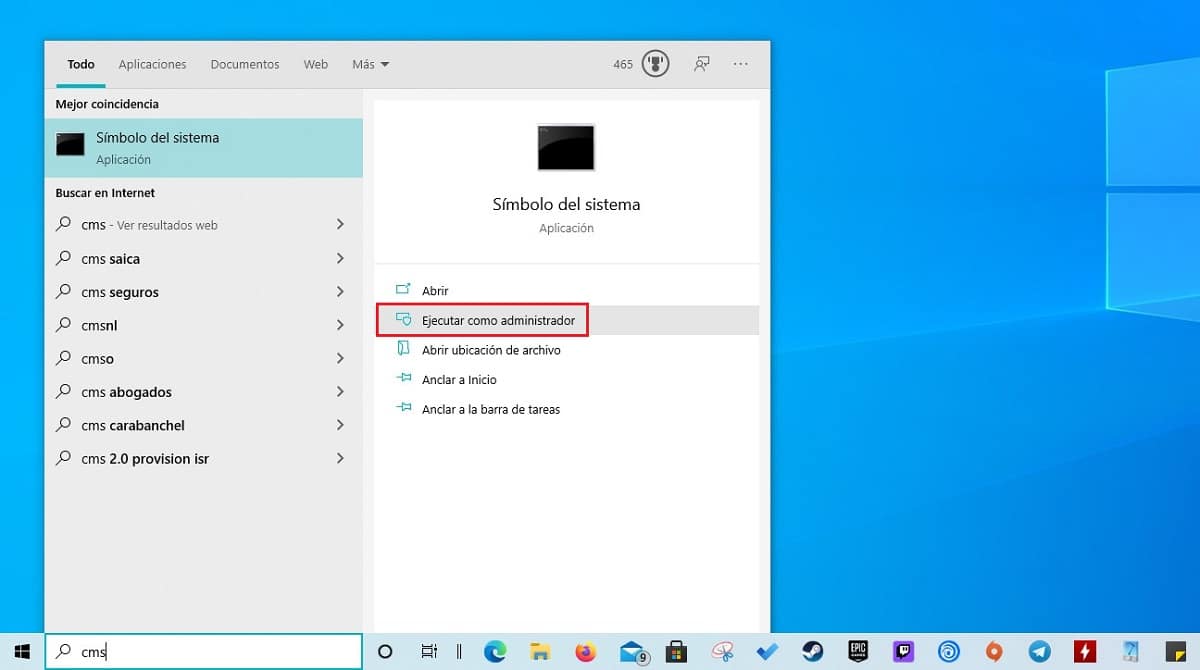
Інший простіший спосіб - це пошук за допомогою вікна пошуку Кортани. Як тільки ми знайдемо це, у полі праворуч, відображається параметр Запуск від імені адміністратора.
Якщо програма вимагає, щоб ми завжди запускали її з дозволу адміністратора, ми можемо отримати доступ до опцій програми, щоб встановити постійний дозвіл, так що нам не доведеться кожного разу відкривати правою кнопкою миші та запускати її як адміністратор кожного разу, коли нам потрібно використовувати її на своєму комп’ютері.
Можливість запускати програми з дозволами адміністратора доступно з Windows XP Завдяки тому самому методу, тому у вас все ще є комп’ютер, яким керує ця версія Windows, метод запуску програми в якості адміністратора точно такий же, як і в Windows 10.